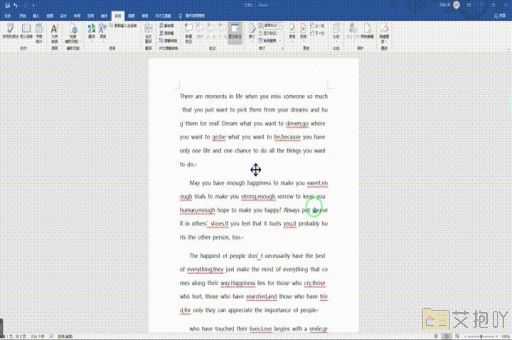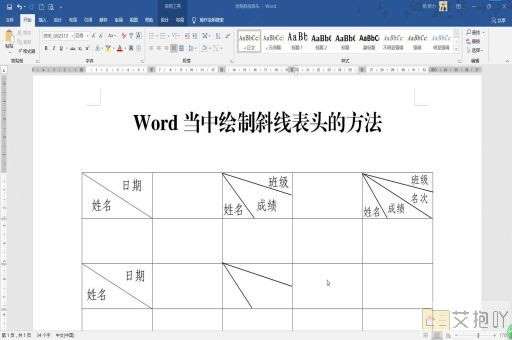怎么在word删除空白页面内容
在使用word编辑文档时,有时会出现空白页面,这些页面既不能输入文字也无法删除。这可能是由于分页符、段落格式或其他因素导致的。本文将详细介绍如何在word中删除空白页面内容。
1. 检查分页符:
分页符是word中用来强制换页的一种符号。如果您看到一个空白页面,但无法删除它,可能是因为该页面上有一个分页符。
打开“开始”菜单,选择“显示/隐藏编辑标记”,这样就可以看到文档中的所有非打印字符,包括分页符。
如果您看到一个分页符,请将其选中并按delete键删除。如果不能直接删除,可以尝试先复制分页符到剪贴板,然后右键点击粘贴选项,选择只保留文本,即可去除分页符。
2. 调整段落格式:
有时,空白页面是由段落格式设置不正确引起的。如果一个段落的行距设置得过大,可能会导致下一页出现空白。
选择包含空白页面的所有段落。
在“开始”菜单中找到“段落”组,单击右下角的小箭头打开“段落”对话框。
在“间距”部分,确保“行距”和“前”、“后”的值没有设置得过大。通常,您可以将它们设置为“单倍行距”或“1.5倍行距”。
3. 使用backspace或delete键:
如果以上方法都无法解决问题,可以尝试使用backspace或delete键来删除空白页面的内容。
将光标放在空白页面的顶部。
按住backspace键直到页面消失。如果不起作用,尝试将光标移动到空白页面底部,并按delete键。
4. 调整页面布局:
空白页面也可能是由于页面边距设置不当造成的。调整页面边距有助于消除空白页面。

在“布局”菜单中找到“页面设置”组,单击右下角的小箭头打开“页面设置”对话框。
在“边距”部分,调整左右上下边距的大小。如果需要,您可以将它们都设为0.5英寸或更小。
在word中删除空白页面的方法有多种,包括检查分页符、调整段落格式、使用backspace或delete键以及调整页面布局等。根据实际情况灵活运用这些方法,可以帮助您快速有效地解决word中空白页面的问题。


 上一篇
上一篇